ここ最近解約方法が増えたって本当?
UQ mobile(モバイル)のような格安スマホって、コスト削減のために店頭で解約できなくなっていて、通常は「お客さまセンター」で解約の受付をするのが主流でした。
それが、2022年3月15日(火)より解約方法がより簡単になりました。
どう簡単になったのかというと、スマホ(PC)のWEB・アプリ上から解約/MNPの受付が可能になりました。
これはめっちゃ嬉しいですね。
わざわざ「お客さまセンター」に電話しなくて済むんですから。
UQ mobile(モバイル)の解約/MNPがスマホから受付可能になった

冒頭でも述べた通り、2022年3月15日(火)からUQ mobile(モバイル)の解約/MNPがWEB・アプリから可能になりました。
厳密にいうと、UQ mobile(モバイル)だけじゃなくて、auでも可能になりました。
ただし、どんな状況下であっても解約/MNPが可能かというとそういうわけじゃないです。
まず、最低限以下の場合は解約/MNPできませんので、当てはまっていないか確認してみてください。
| ■以下のサービスを利用してる場合は解約不可 |
|---|
| ☑auスマートサポート |
| ☑アップグレードプログラム |
| ☑auスマートバリュー/auスマートバリューmine |
| ☑スマホセット割 |
| ☑auまとめトーク |
| ☑家族割プラス |
| ☑Qua station/無線LAN STICK |
| ☑au/UQ mobileご利用料金のお支払いに滞りがある場合 |
| ☑法人契約の場合 |
| ☑他にお手続き中の処理がある場合 |
では、上記に当てはまっていないことを確認した上で、実際に解約する手順を画像付きで紹介していきます。
アプリから解約する手順を紹介

僕がここで紹介するのは、「My au」というアプリをつかった手順になります。
auを使っている人はもちろんですが、UQ mobileで「くりこしプラン+5G」を使っている人はこの手順に沿って進めてください。

UQ mobileで料金プランが「くりこしプラン」「おしゃべり/ぴったりプラン」など「くりこしプラン+5G」以外の人は、この手順ではできません。
該当の人は、「UQ mobileポータルアプリ」から「UQ mobile ID」でログインをして解約の手続きをお願いします。
➀「My au」を選択
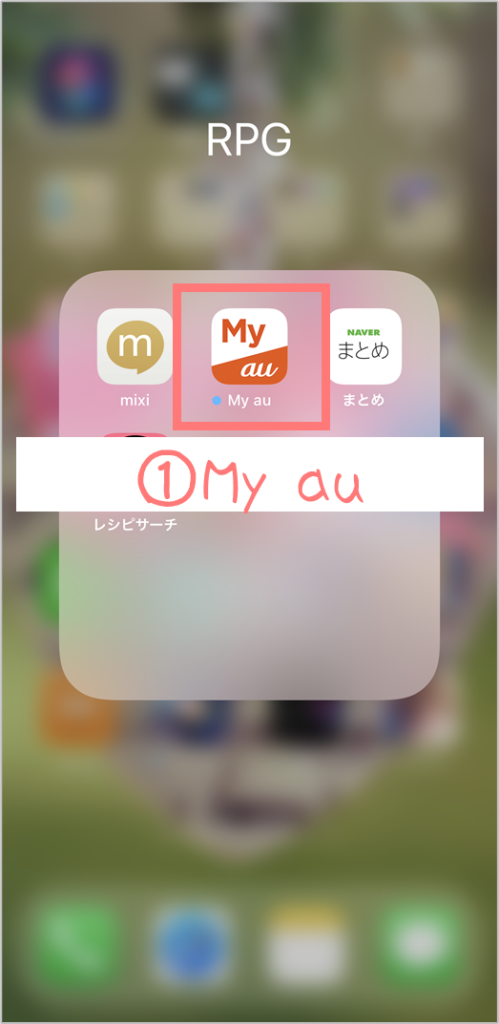
「My au」を選択します。
アプリがない人は「App Store」からダウンロードしてくださいね、もちろん無料です。
➁画面下部の「?」を選択
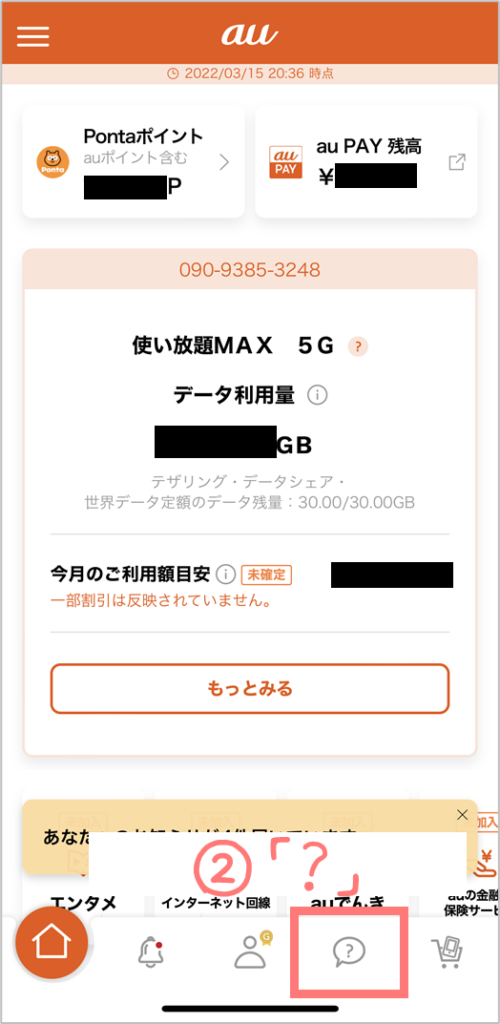
画面下部をご覧ください。
「?」ってありますよね?この「?」を選択します。
➂「契約情報の確認・変更」を選択
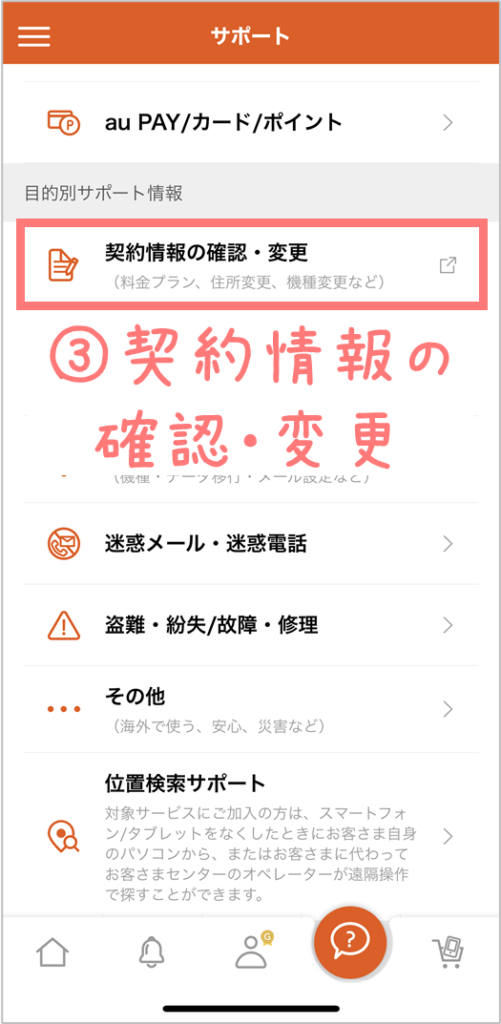
「契約情報の確認・変更」を選択します。
ここを選択すると、アプリからWEB画面が立ち上がります。
➃「ご契約内容/手続き」を選択

「ご契約内容/手続き」を選択します。
ここからはWEB画面上での操作になります。
➄「お問い合わせ/お手続き」を選択
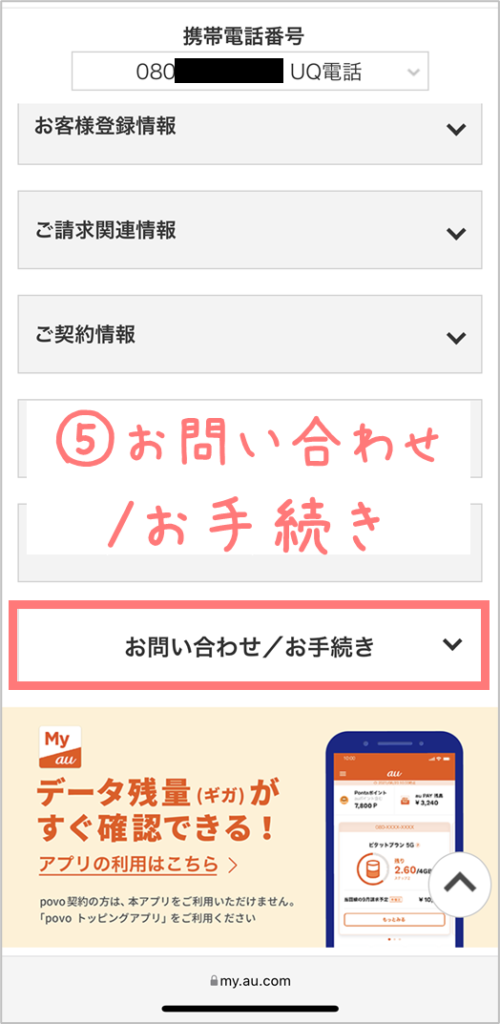
画面下の方にある「お問い合わせ/お手続き」を選択します。
➅「解約手続き」を選択
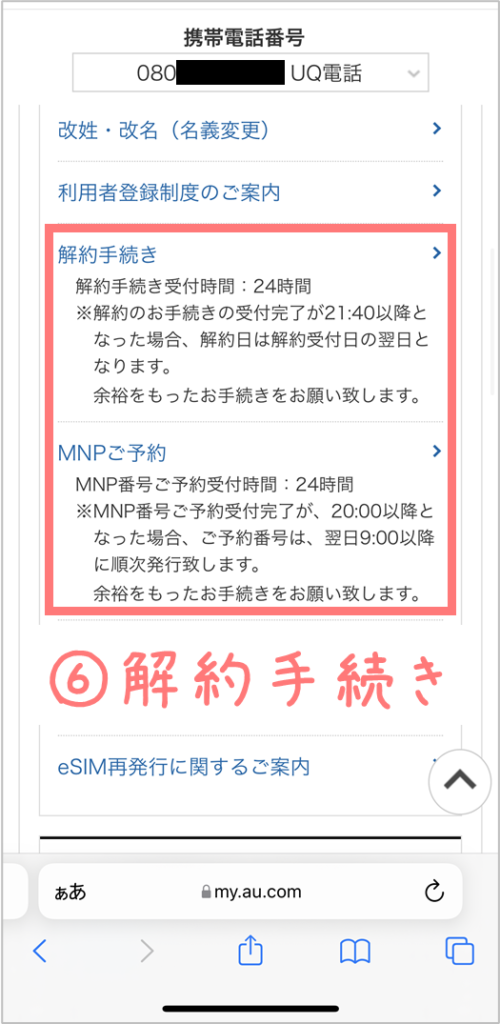
「解約手続き」を選択します。
MNPをしたい人は、そのすぐ下にある「MNPご予約」を選択して手順を進めてくださいね。
➆「上記注意事項を理解の上、解約のお手続きへ進む」を選択
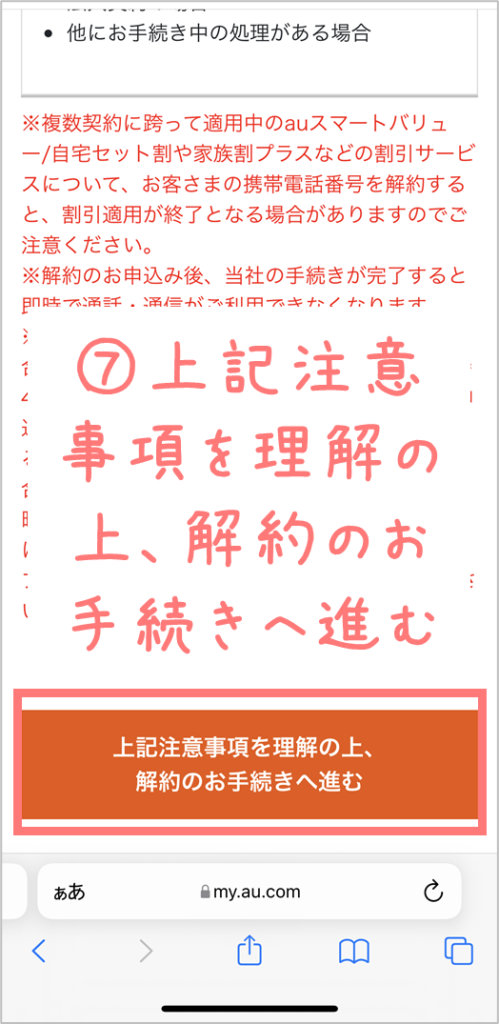
画面を下にスライドして、「上記注意事項を理解の上、解約のお手続きへ進む」を選択します。
表示されている通り、よく注意事項を読んでくださいね。
➇「次へ」を選択
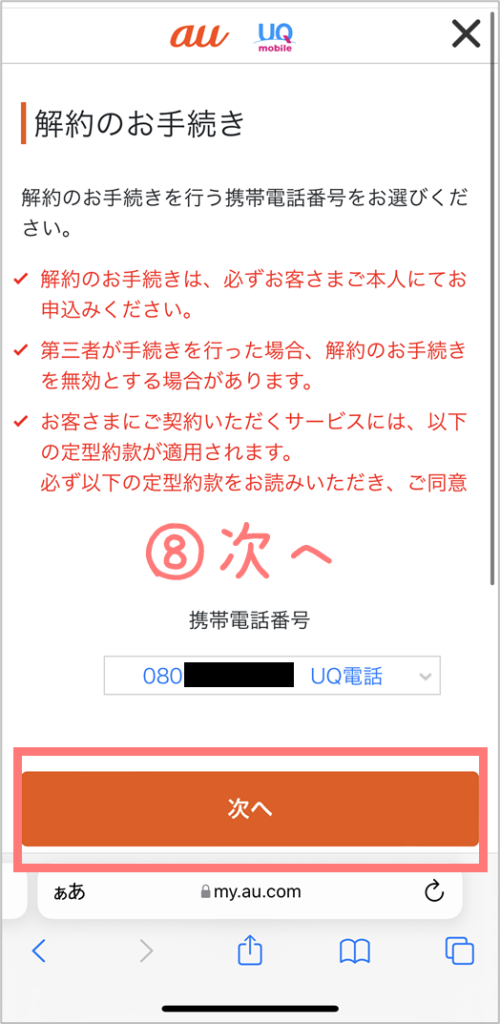
「次へ」を選択します。
auIDの統合をしてる場合は、表示されてる「電話番号」からプルダウンで解約したい契約回線を選択することができます。
➈「確認して次に進む」を選択
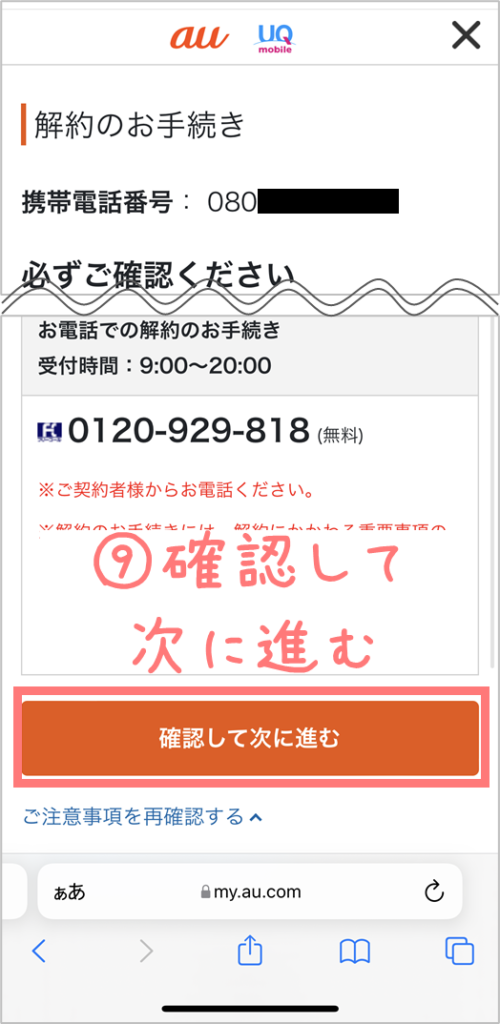
「確認して次に進む」を選択します。
ここにも注意事項が表示されているのでちゃんと確認しておいてくださいね。
➉「次に進む」を選択
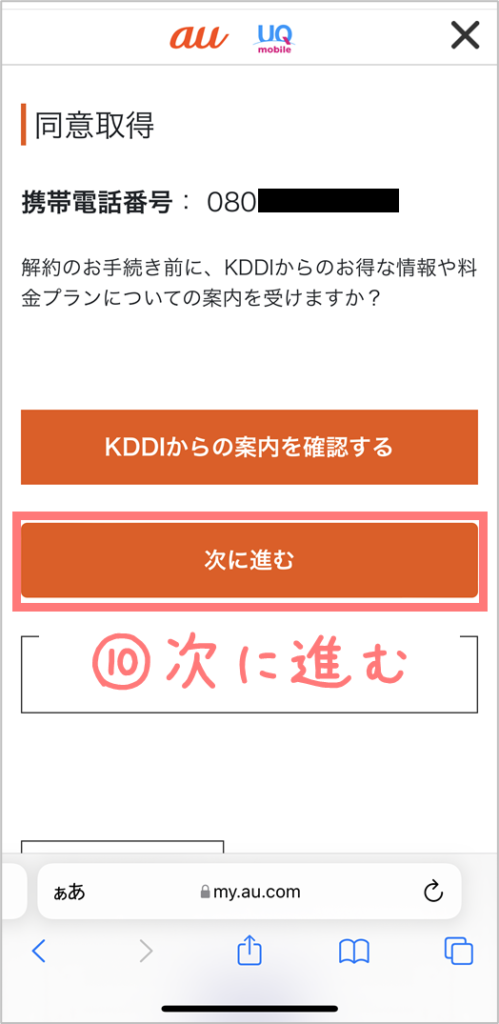
「次に進む」を選択します。
直上に「KDDIからの案内を確認する」ってありますが、ここは無視してOKです。
ただ、サイトに飛ばされるだけなので。
⑪暗証番号を入力して「次へ」を選択
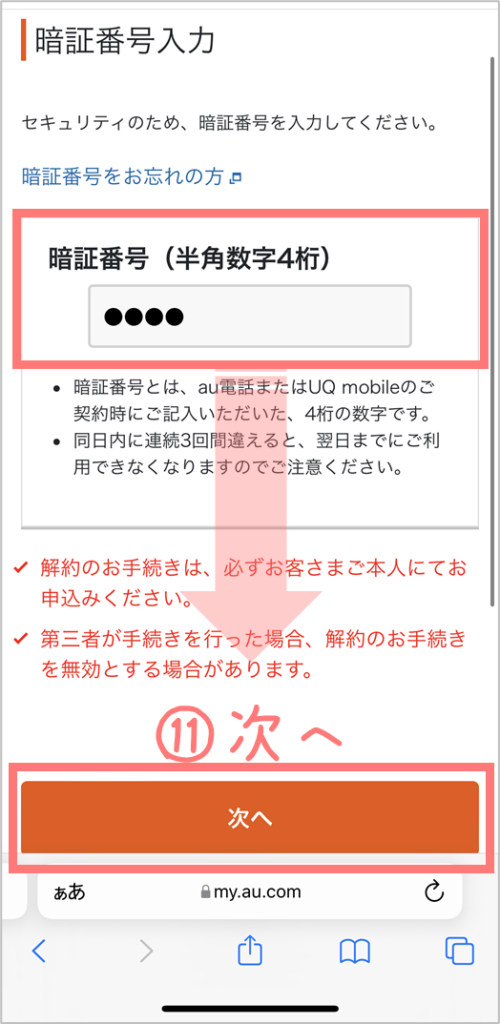
暗証番号を入力して「次へ」を選択します。
もし忘れちゃった場合は「暗証番号」を入力する画面のすぐ上にある「暗証番号をお忘れの方」を選択して進めてくださいね。
⑫「メールアドレス」を入力
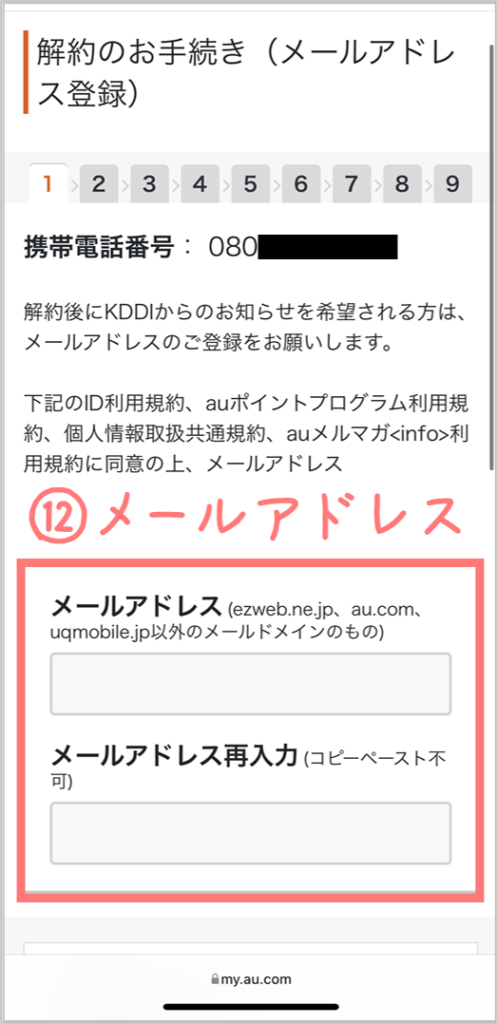
「メールアドレス」を入力する画面です。
もしも、解約後もKDDIからお知らせメールを受け取りたかったらメールアドレスを入力します。
不要だったらここは無視でOKです。
⑬「登録せずに進む」を選択
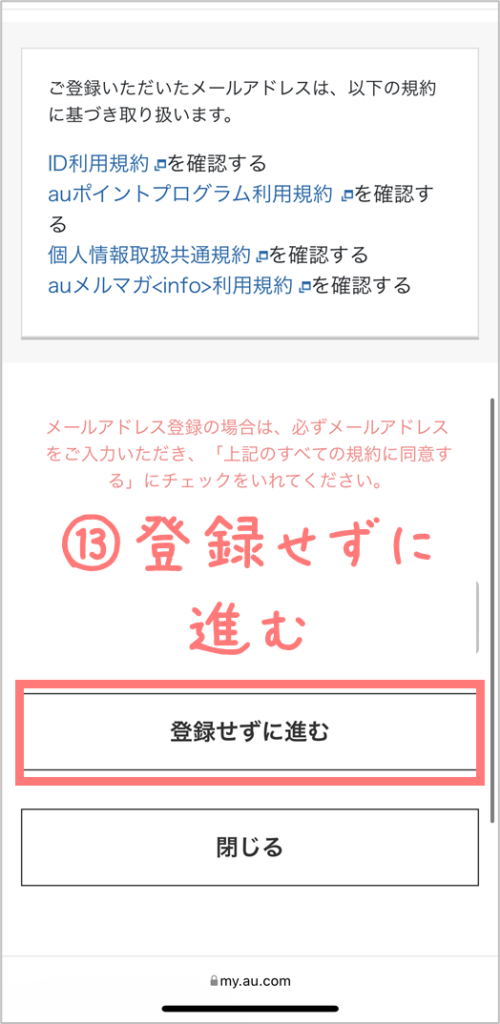
上記⑫の画面から下にスライドをすると当画面が表示されます。
「登録せずに進む」を選択してください。
☑解約理由
☑移行先確認
☑注意事項
☑重要事項説明
となります。
そして、最後の画面として以下の画面が表示されます。
この画面は画像を付けておきますね。
⑭「解約を申し込む」を選択
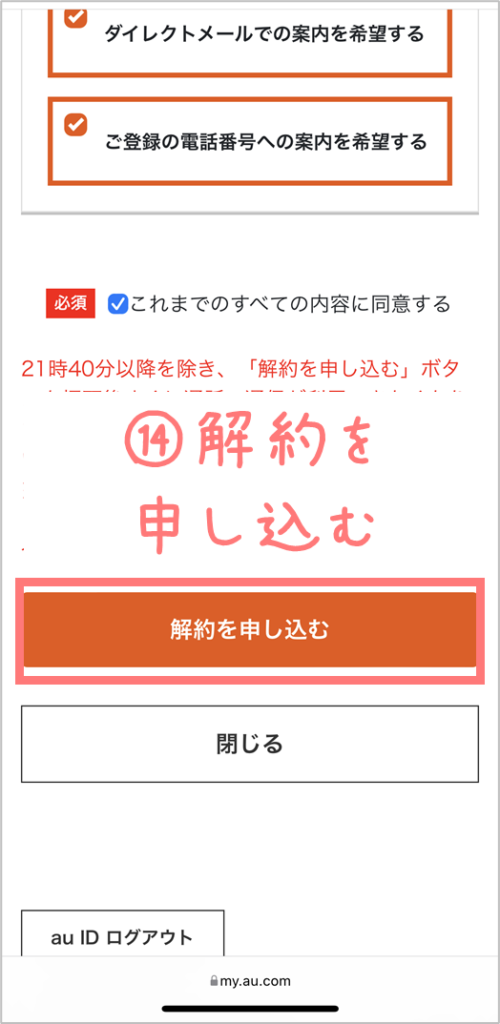
「解約を申し込む」を選択します。
ここを選択して先に進むと解約が完了となるので注意してくださいね。
アプリから解約する際の注意点!

解約の手続きをする上で気をつけてほしいことがあるので、少し話をさせてください。
まず、解約については何時ごろに手続きをするかによって、解約されるタイミングが確定します。
基本的に解約のタイミングは下図のようになります。

したがって、、、
月内に解約を希望してる場合は、決して月末に解約をしてはダメですよ。
解約タイミングによっては1日かかることもあるから、月内に解約が間に合わない可能性があります。
また、月末付近はめちゃくちゃ混みあってサーバーがダウンする可能性があります。
人はみな考えることが同じです。みんなギリギリまで使ってから解約をしようって考えているんです。
だから、月末付近は非常に混雑することが想定されます。
WEB・アプリから解約をする場合は余裕を持って解約をするようにしましょう。
UQ mobile(モバイル)の解約方法は?-まとめ-

ここまで、au/UQ mobile(モバイル)の解約手順を紹介してきました。
僕みたいに電話が大嫌いな人間にとっては、スマホ1つでアプリやWEBページから解約の手続きが可能になったことはめちゃくちゃ嬉しいです。
冒頭の方でも説明した通り、スマホから解約ができるパターンっていうのはいくつか条件があるので、それをクリアしなければいけないのがちょっと厳しいところです。
改めて解約ができないパターンっていうのを記載しておきます。
| ■以下のサービスを利用してる場合は解約不可 |
|---|
| ☑auスマートサポート |
| ☑アップグレードプログラム |
| ☑auスマートバリュー/auスマートバリューmine |
| ☑スマホセット割 |
| ☑auまとめトーク |
| ☑家族割プラス |
| ☑Qua station/無線LAN STICK |
| ☑au/UQ mobileご利用料金のお支払いに滞りがある場合 |
| ☑法人契約の場合 |
| ☑他にお手続き中の処理がある場合 |
ここには書ききれなかったからまだ触れていないのですが、解約条件を満たしていない状態で手続きを進めていくと、様々なエラーが出ます。
その場合は、エラー内容を確認することで、何で解約ができないのかを調べることができます。
そのエラー内容については、また後日触れていきたいと思います。
流石に全てのエラーは網羅できませんが、僕が知る限りの全ての内容を記事にしていきます。
記事が完成したらココにリンクを載せるので暫くお待ちくださいね。
それではまた。

店頭お申し込みにはない…
WEBオンライン限定のキャンペーン施策!
※WEB限定のため、忘れずにご活用ください。












